一、就是等
Windows更新卡7%和56%这两个点多等一下,大概要一个小时才会跳过去,7%上去就很快了。如果你不着急用电脑,且电脑电量充足,等下去就好了,大约几个小时能解决。
二、取消windows自动更新
开机进入系统时长按电源键关机(不是复位键),重复3次左右;这样开机后应该能出现高级恢复的界面了;点击“疑难解答”选项,接着点击“高级选项”,在“启动设置”下点击“重启”,重启后选择“安全模式”。
1、进入安全模式
步骤如下:
(1)重启电脑后,按F8
(2)点击“疑难解答”
(3)点击“高级选项”
(4)点击“启动设置”
(5)点击“重启”
(6)按键盘“4”启动安全模式
这样打开电脑后即可进入安全模式
2、停止windows自动更新服务
步骤如下:
(1)桌面左下角输入“服务”查找该应用
(2)点击“服务(桌面应用)”,在弹出来的服务中,找到“Windows Update”
(3)找到后双击“Windows Update”,在启动类型处,选择“禁用”然后点击“应用”。
(4)重启电脑即可
本文转自:https://blog.csdn.net/qq_38387806/article/details/79633910

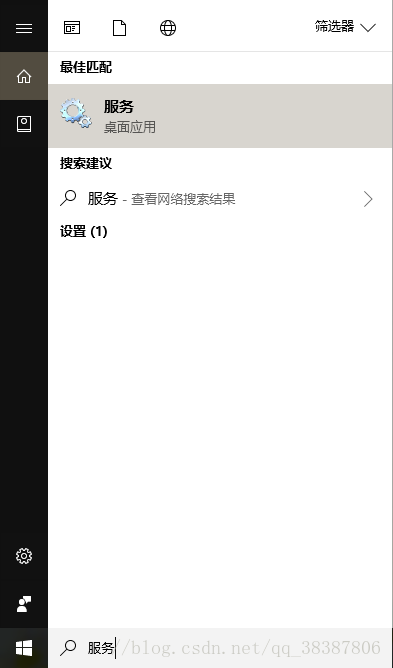
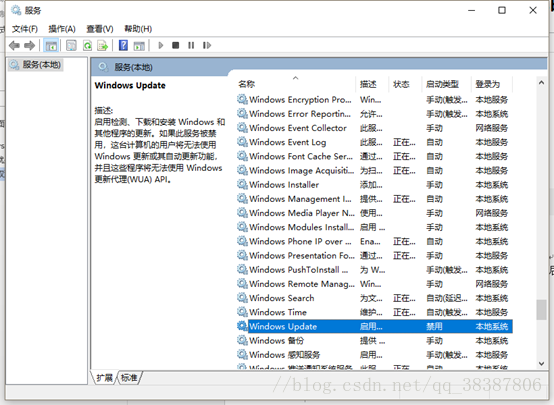
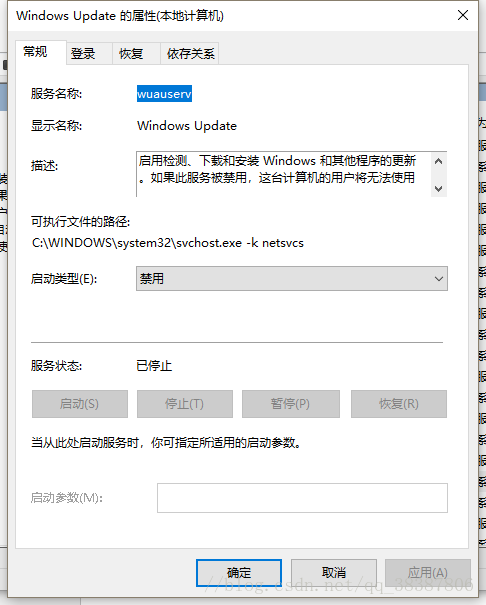
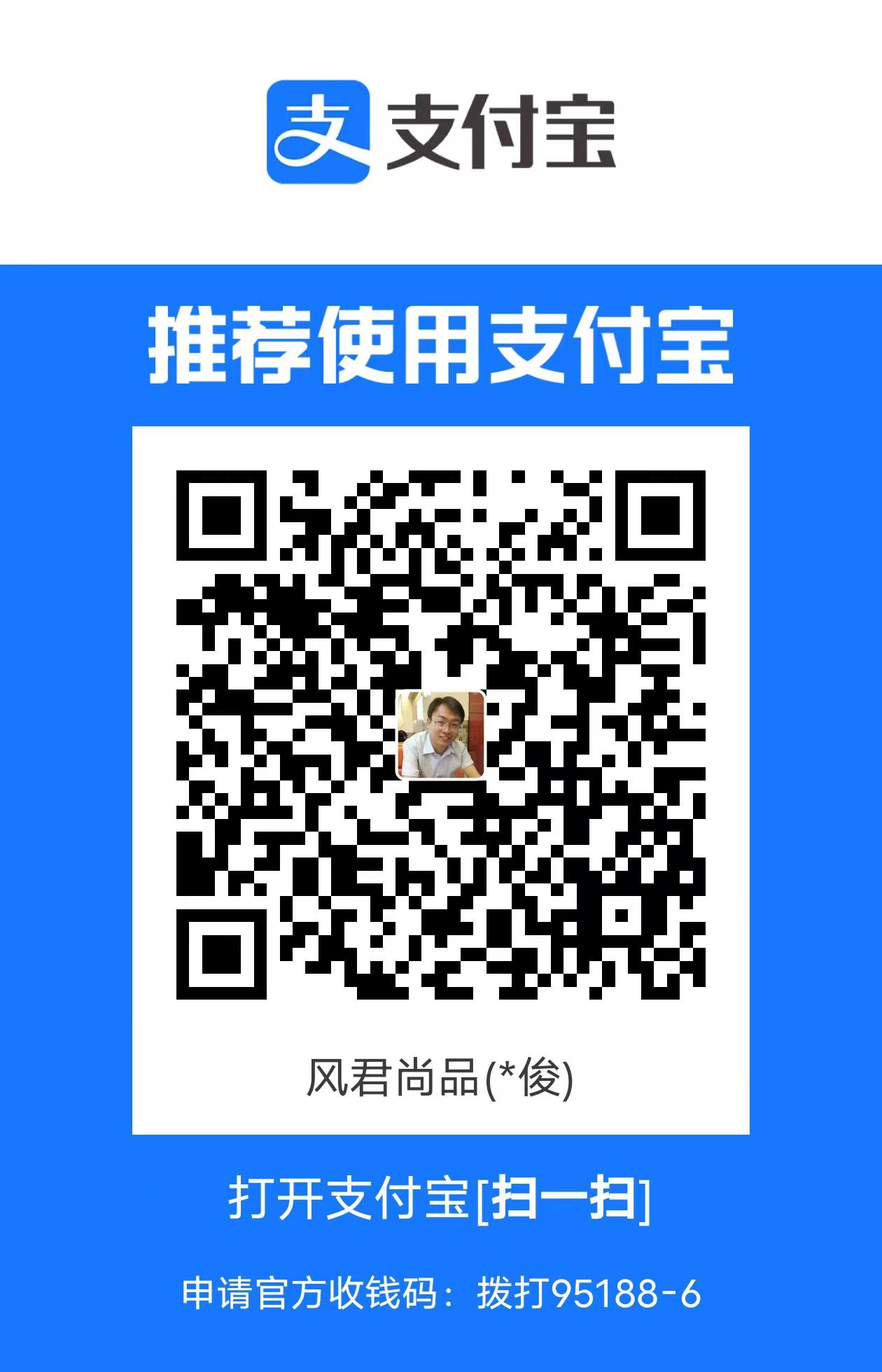 支付宝扫一扫
支付宝扫一扫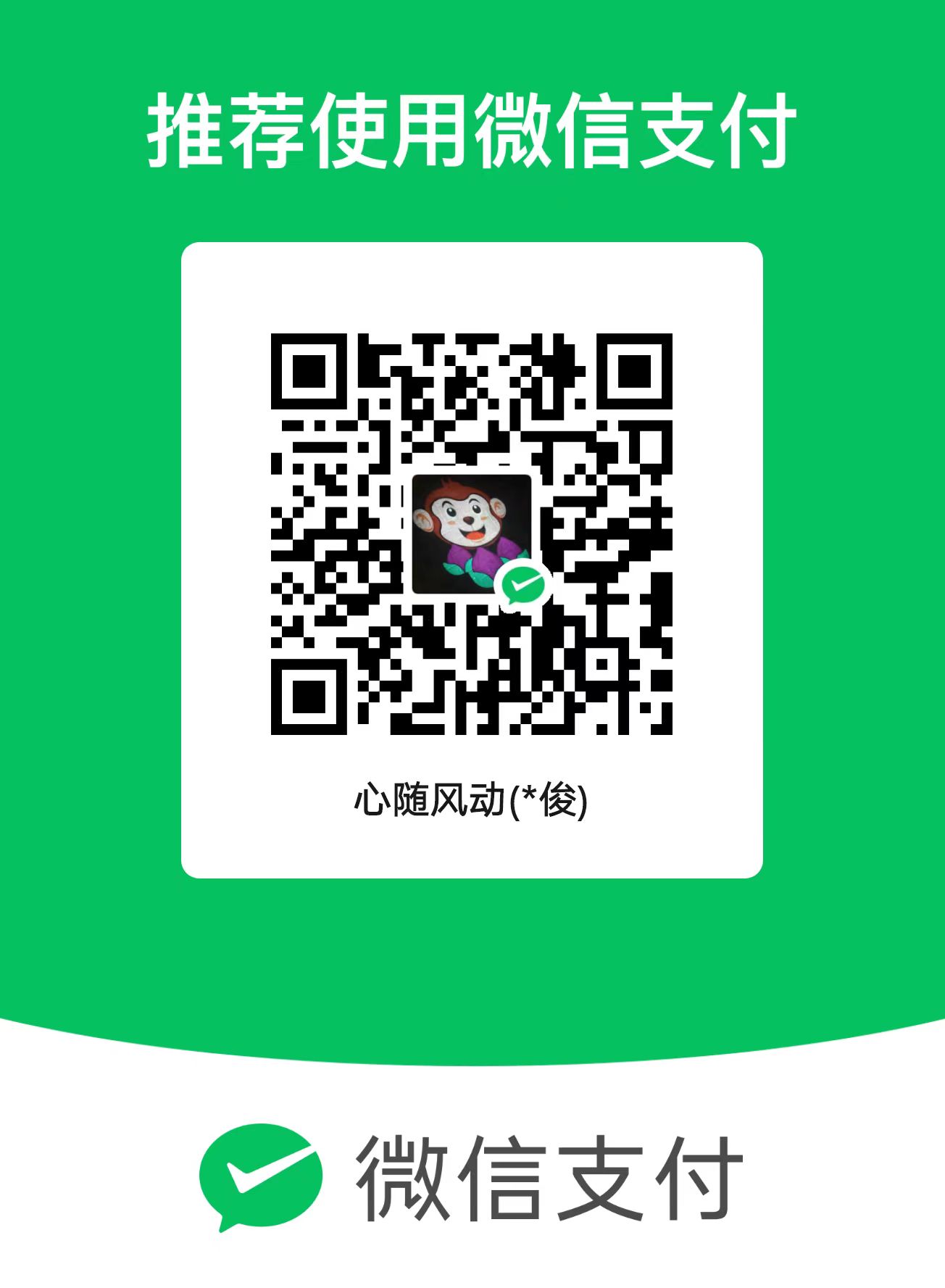 微信扫一扫
微信扫一扫
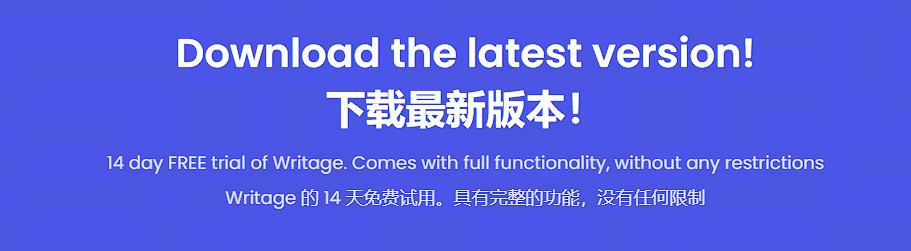
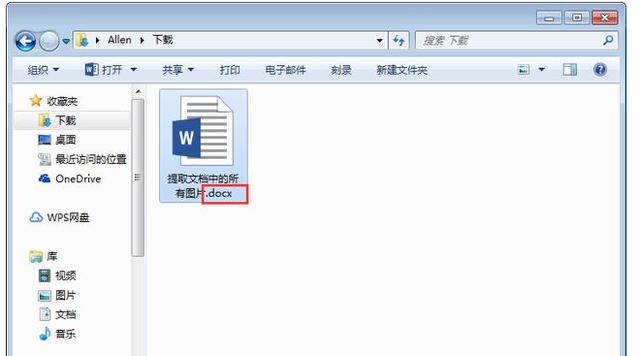
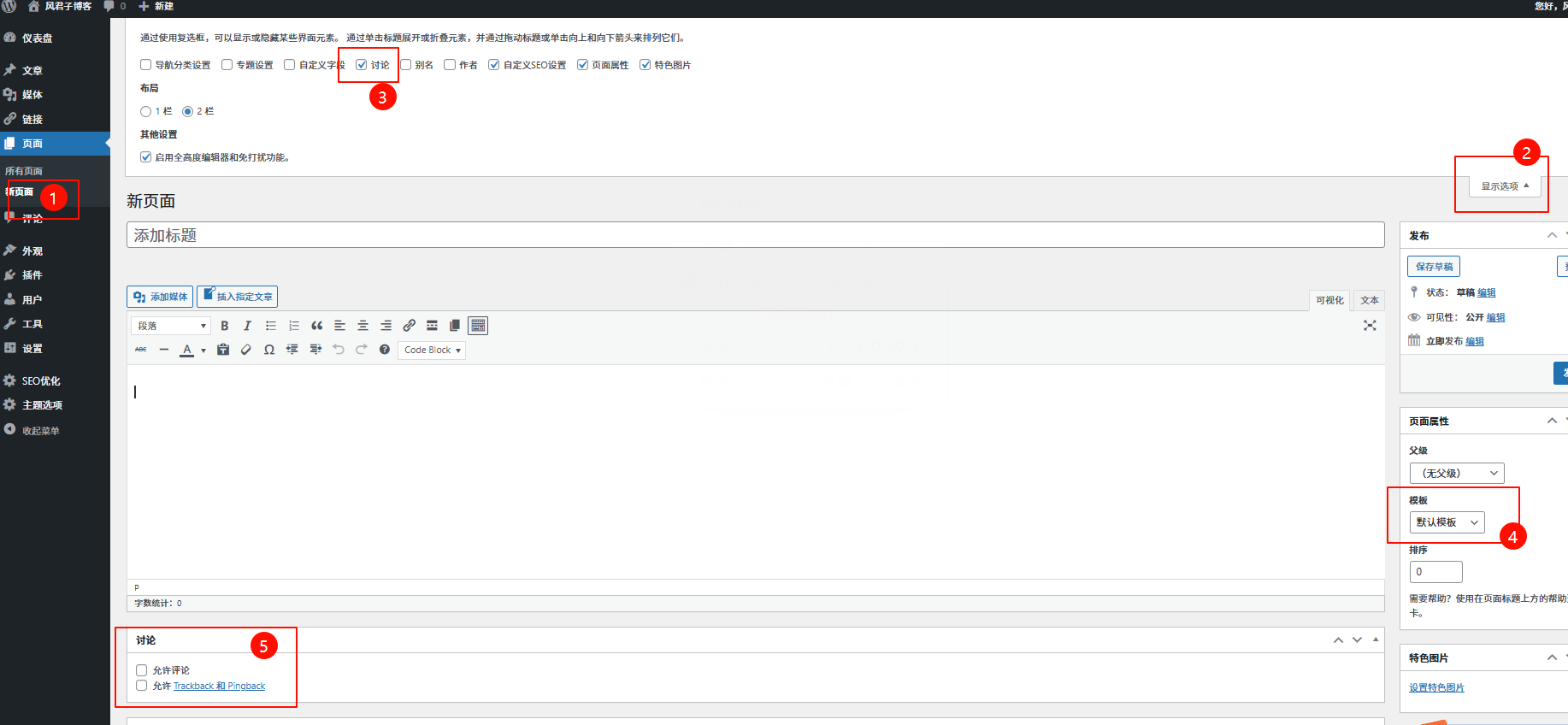
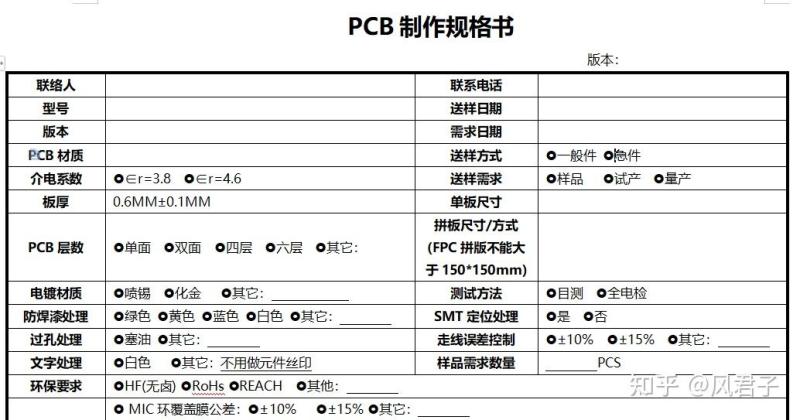
![Navicat16连接sqlserver提示错误:[IM002] [Microsoft][ODBC驱动程序管理器]未发现数据源名称并且未指定默认驱动程序(0)](https://www.fengjun.wang/wp-content/uploads/2025/03/v2-7c02da53eaf929bcd2a280782cb58008_1440w.jpg)
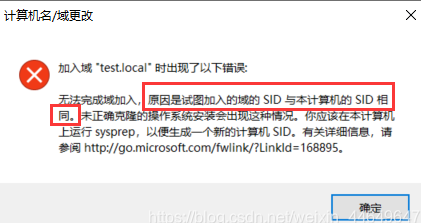
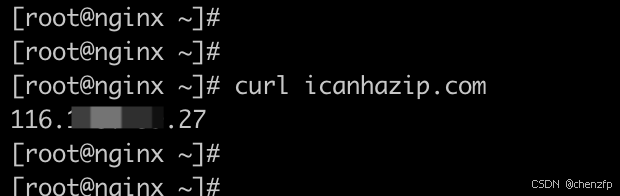


最新评论